はじめに
Rasberry Pi からAzure IoT Hub に送信したデータはそのままでは見ずらいです。そこで、可視化を行っていきます。
これは前回の続きです。送信したデータを可視化します。
可視化の方法はサンプルを利用します。
サンプルの確認
手順は以下の方法で行っていきます。Nodeアプリです。
今回はWSLで作業を行っているため微妙にコマンドが異なります。
接続文字列、コンシュマーグループを確認したらexportコマンドで設定します。引用符で囲まないでくださいとありますが囲む必要があります。
export IotHubConnectionString="YourIoTHubConnectionString"
export EventHubConsumerGroup="YourConsumerGroupName"
データを送信している状態で npm start で起動します。
# npm start
> webapp@0.0.1 start
> node server.js
Using IoT Hub connection string [YourIoTHubConnectionString]
myconsumer
Using event hub consumer group [YourConsumerGroupName]
Listening on 3000.
Successfully created the EventHubConsumerClient from IoT Hub event hub-compatible connection string.
The partition ids are: [ '0', '1', '2', '3' ]
Broadcasting data {"IotData":{"messageId":155,"deviceId":"Raspberry Pi Web Client","temperature":"28.3","humidity":"40.6"},"MessageDate":"2023-01-26T01:50:51.596Z","DeviceId":"mydevice"}
http://localhost:3000にアクセスします。
グラフが表示できることを確認します。
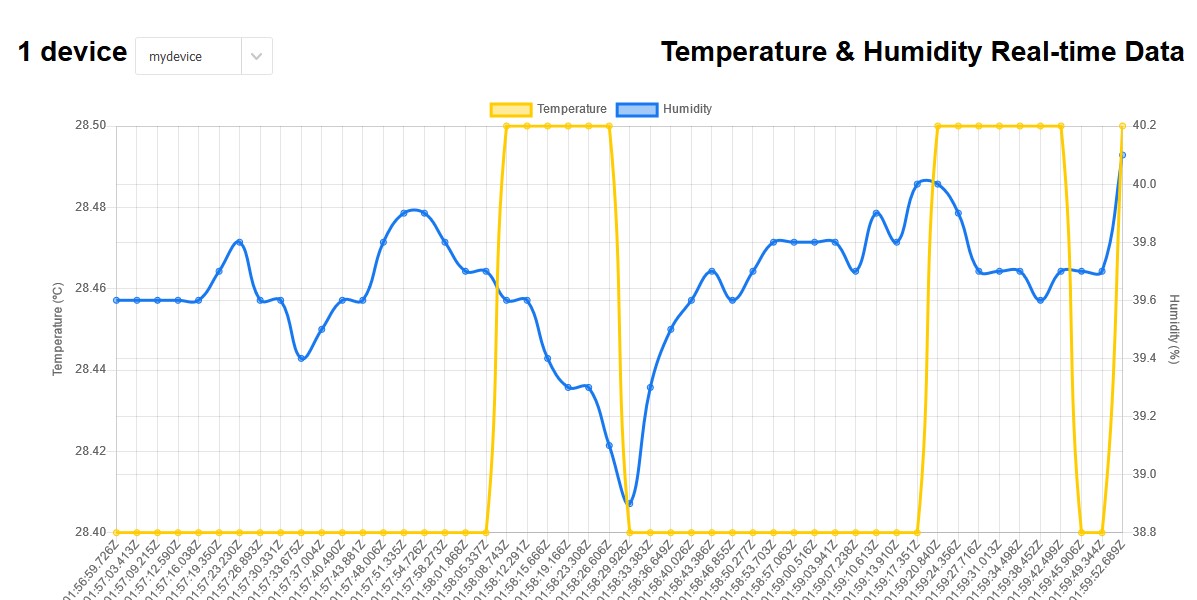
まとめ
可視化はサンプルを利用して簡単に行えます。サンプルを改変するとCo2などのデータも同じように可視化できます。

